Visual Studio Code
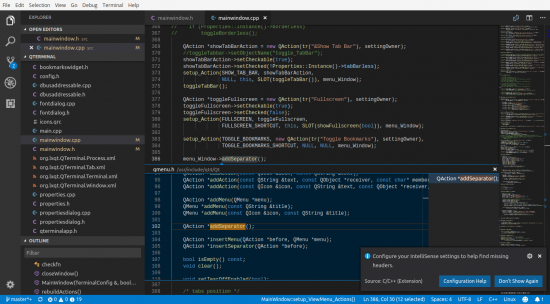
Visual Studio Code — функциональный редактор кода от компании Microsoft.
Оглавление
- Возможности
- Интерфейс
- Модули
- Разработка
- Установка Visual Studio Code в Linux
- Видео (установка и превью программы):
Возможности
Visual Studio Code (VS code) имеет встроенную поддержку языков JavaScript, TypeScript, Node.js, а также большое количество дополнительно подключаемых языков, среди которых: C/C++, C#, Java, Python, PHP, Ruby, Rust, Go, Swift, HTML, XML и другие.
Некоторые возможности программы:
- Подсветка синтаксиса.
- Сворачивание блоков кода.
- Автоматическое форматирование кода.
- Мульти-строковое редактирование кода (редактирование нескольких строк одновременно, вертикальное выделение).
- Умная система автодополнения кода.
- Переход к определению функций и переменных.
- Поиск по файлам. Поддержка регулярных выражений.
- Автоматическое распознавание проблемных мест в коде (например, вывод warning в случае undefined переменных).
- Средства рефакторинга.
- Возможность отладки кода. Breakpoints, выполнение кода по шагам, просмотр состояния переменных, поддержка многопоточности.
- Встроенная система контроля версий. Поддержка Git. Поддержка других систем контроля версий, используя подлкючаемые модули (расширения).
- И другие возможности.
Интерфейс
Visual Studio Code имеет современный не перегруженный и отзывчивый интерфейс. Вся работа ведется внутри главного окна. Оно разделяется на различные области. Новые окна открываются, как новая область или как всплывающие вспомогательные окна.
VS Code – обзор редактора кода | Настройка и установка Visual Studio Code
По умолчанию установлена темная тема оформления. Доступно несколько различных тем, от светлых до темных.
Модули
Для Visual Studio Code существуют различные модули, которые позволяют добавить поддержку других языков программирования, а также повысить функциональность программы.
Разработка
Программа кроссплатформенная, переведена на русский язык.
Распространяется бесплатно, имеет открытый исходный код (Open Source). Но готовые сборки являются проприетарными.
Установка Visual Studio Code в Linux
Для установки Visual Stduio Code в Linux можно использовать готовые пакеты DEB или RPM, доступные на официальном сайте программы.
Есть версии для 32-х и 64-х битных систем.
Видео (установка и превью программы):
Программа кроссплатформенная
Работает в:
Windows аналоги
- Visual Studio Code
- Microsoft Visual Studio
- Notepad++
Источник: pingvinus.ru
Расширения VS Code, благодаря которым я каждый день заново влюбляюсь в программирование
Перевод статьи «VS Code extensions that make me fall in love with programming each day».
Над этим постом я прокрастинировал очень долго. Собственно, я собирался написать нечто подобное еще несколько месяцев назад, но ленился, поскольку статья должна была быть чисто теоретической, без всякого кода. Тем не менее, это точно будет один из самых полезных постов, которые вы прочтете сегодня!
VS Code — мой любимый редактор кода. Я думаю, особенно потрясающим его делает многочисленное сообщества и наличие большого количества доступных плагинов. Я расскажу о тех плагинах, которыми пользуюсь сам и которые помогают улучшать продуктивность работы и делать код более привлекательным. Надеюсь, вам понравится.
И, раз уж заговорил о стиле кода, покажу, как выглядит мой VS Code в работе:
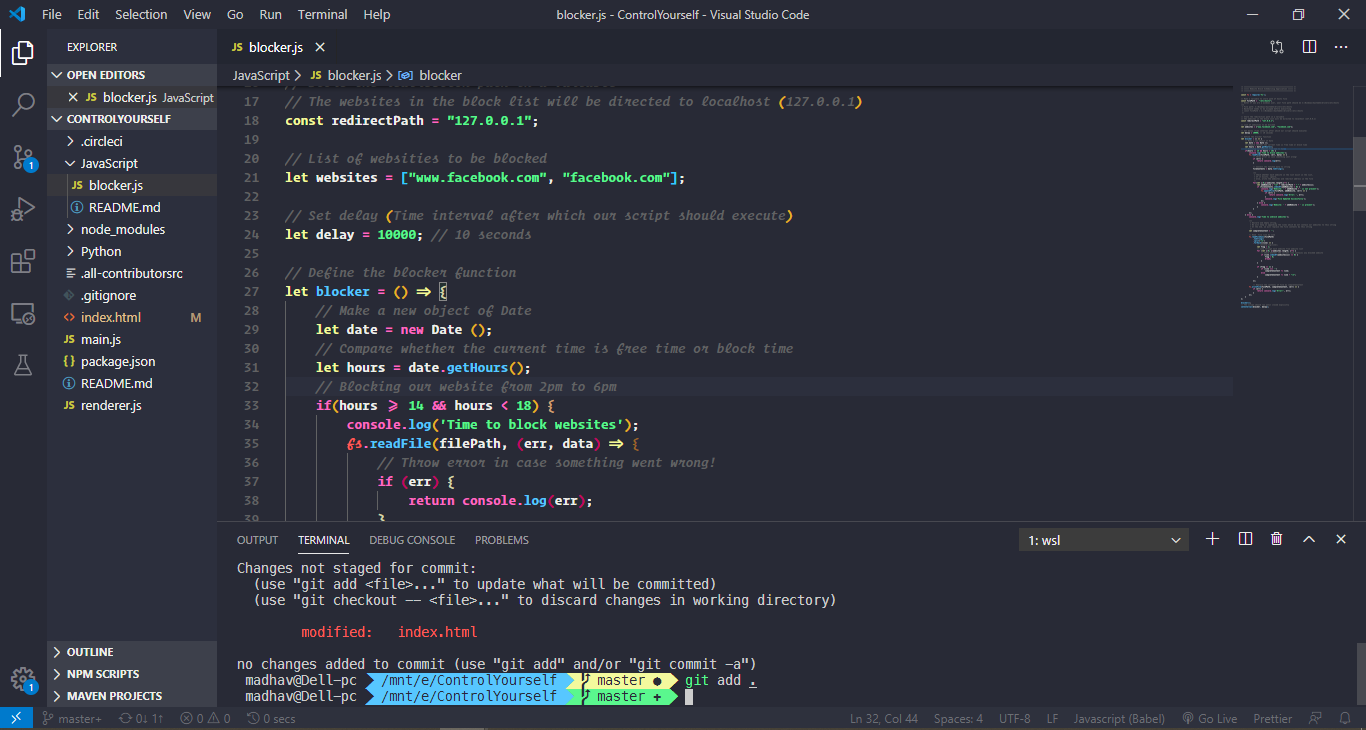
Расширения VS Code для повышения продуктивности
Прежде чем мы начнем, сразу хочу сказать, что мой список, конечно же, не исчерпывающий. Есть и другие плагины, быть может, даже более полезные. Поэтому не стесняйтесь и дополняйте в комментариях;)
1. WakaTime
Это одно из моих любимых расширений. Оно было бы еще лучше, если бы авторы сделали его полностью бесплатным, но и без этого расширение просто потрясающее.
Говоря простым языком, WakaTime отслеживает всю вашу активность, связанную с кодингом. Сколько времени вы проводите за написанием кода, над какими проектами работаете, какие языки программирования используете и насколько хорошо вам это удается.
Всю собранную статистику можно просматривать на красивых диаграммах.

2. Visual Studio IntelliCode
Представьте технологию Intellisense с поддержкой ИИ, который может посоветовать, какой код писать. Представленная вами картинка практически воплощена в реальность!
Расширение Visual Studio IntelliCode предоставляет функционал разработки с применением ИИ для Python, TypeScript/JavaScript и Java. Расширение распознает контекст вашего кода при помощи машинного обучения.
Вот, как это работает:
3. Terminal Here
Если вы не пользуетесь IDE и предпочитаете писать код в текстовом редакторе, обратите внимание на это расширение: оно вам точно понравится!
Примечание автора: лично я не люблю кодить в IDE и отдаю предпочтение текстовому редактору VS Code. В основном я пишу на Java, при этом мне нравится поддерживать определенную структуру файлов (по одной папке на один вопрос). Как вы, вероятно, догадались, чтобы запускать выполнение файлов, мне приходилось каждый раз менять директории. Этот плагин — просто спасение!
Это расширение открывает в терминале VS Code текущую директорию. Разве не потрясающе?
4. Live Server
Как бы объяснить всю важность этого плагина.
Вы открываете свои страницы при помощи Live Server, и вам больше не приходится каждый раз при внесении изменений перезагружать их!
5. ReactJS Code Snippets
Если вы React-разработчик и не пользуетесь этим плагином, вы теряете зря кучу времени! ReactJS Code Snippets позволяет создавать компоненты, используя готовые сниппеты кода.
6. Python
Вероятно, мне все равно не удастся описать весь функционал этого расширения в рамках одного поста, так что скажу кратко: оно позаботится обо всех ваших нуждах, связанных с написанием кода на Python!
Выбор интерпретатора Python в строке состояния в один клик:
Настройка дебаггера через Debug Activity Bar:
Конфигурация тестов путем запуска команды Configure Tests:
Быстрый запуск Jupiter notebook:
7. Path Intellisense
Очень полезный функционал для разработчиков. Будь то импорт зависимостей, включение изображений в HTML-документ, добавление JS-скриптов или подключение CSS-документов в HTML-файл — нам постоянно нужно указывать пути к файлам.
Этот плагин делает автодополнение пути, позволяя вам сосредоточиться на более важных вещах.
8. NPM Intellisense
Если вам понравилось предыдущее расширение, а сами вы — node-разработчик, я уверен, что этот плагин вы тоже установите. В конце концов, кто ж не захочет иметь автодополнение или подсказки при импорте npm-библиотек?
9. Markdownlint
Откройте наугад несколько open-source проектов на GitHub, и вы увидите, что у них есть нечто общее, а именно — стиль README.md.
Язык разметки Markdown создавался с тем расчетом, чтобы документы на нем было легко читать, писать и понимать. Цель была достигнута, но гибкость языка стала и его преимуществом, и его недостатком. В этом языке допустимо использование многих стилей, из-за чего форматирование может стать непоследовательным. К тому же, некоторые конструкции не во всех парсерах хорошо работают, и из-за этого их следует избегать.
Markdownlint это расширение Visual Studio Code, включающее библиотеку правил для Markdown-файлов, благодаря которым повышается стандартизация и последовательность форматирования.
Не ленитесь: установите себе этот плагин и поисправляйте свою markdown-разметку:)
10. Markdown Preview Enhanced
Возможно, вы, как и я, давно забросили MSWord и прочее ПО для текстовых документов, переключившись на использование markdown? Установите себе этот плагин, и вы сможете следить за тем, как выглядит ваш документ.
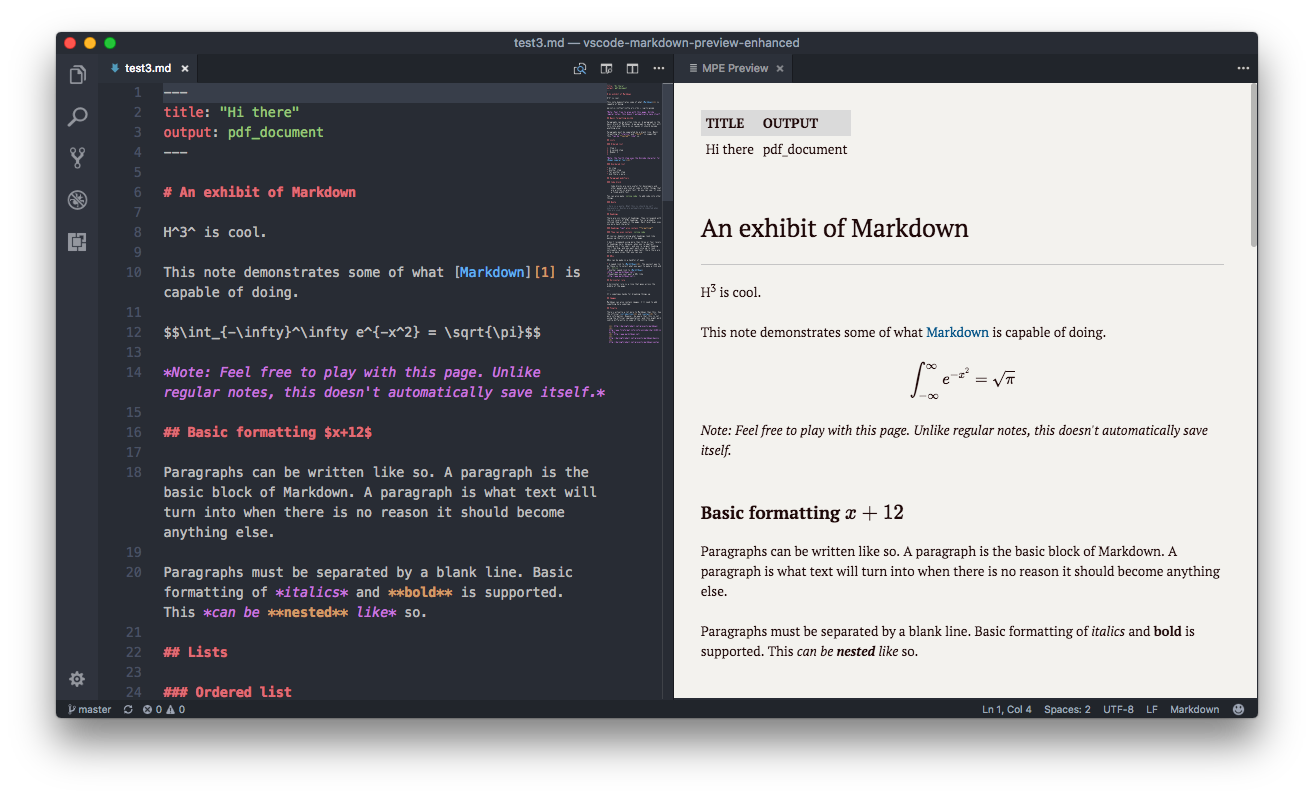
11. Auto Close Tag
Если вы веб-разработчик и при этом не пользуетесь автоматическим закрытием тегов, как вы вообще справляетесь? Закрывать теги вручную так муторно, что я не устаю благодарить небеса за то, что есть плагин, который делает это автоматически.
12. Auto Rename Tag
Как следует из названия, этот плагин служит для изменения названий тегов. Вы меняете открывающий тег, а закрывающий меняется автоматически (и наоборот).
Расширения VS Code для лучшего стиля кода
До сих пор мы говорили о расширениях, которыми я пользуюсь для повышения продуктивности. Теперь давайте перейдем к расширениям, улучшающим вид кода.
1. Prettier
Да, этот плагин можно было включить в раздел расширений для продуктивности, но пусть уж будет здесь.
Между сторонниками отступов в 2 и 4 пробела идет постоянная, непрекращающаяся борьба (люди, которые ставят 8 пробелов, зачем вы это делаете?!). Но при помощи этого расширения код с отступами в 2 пробела можно легко конвертировать в код с отступами в 4.
Скажем, у вас есть кусок кода, найденный где-то на просторах интернета, а может, написанный вашим другом. И вы видите, что в нем вообще нет отступов. И что теперь? Расставлять их вручную? Используйте Prettier!
Это расширение предназначено для форматирования кода. Оно принудительно приводит код к заданному стилю.
2. Rainbow Brackets
Это не то чтобы сильно полезное расширение, но разноцветные скобки все-таки выглядят круто.
При помощи этого плагина можно сделать круглые скобки одного цвета, квадратные — другого, а фигурные — третьего. Это имеет особенное значение для программистов, пишущих на Lisp или Clojure и, конечно, для JavaScript-разработчиков. Но остальным тоже не помешает;)
3. Snazzy Operator
Это расширение — моя любовь. Вы, может, думаете, что это просто еще одна тема VS Code, но я в нее просто влюблен.
И, кстати, не забудьте установить шрифт Operator Mono, прежде чем начать пользоваться этой темой.

4. vscode-styled-components
И, наконец, потрясающий плагин для подсветки синтаксиса и intellisense.

Но погодите! А вы заметили еще кое-что на самом первом скриншоте, который я показывал? Если нет, я вам его еще раз покажу:
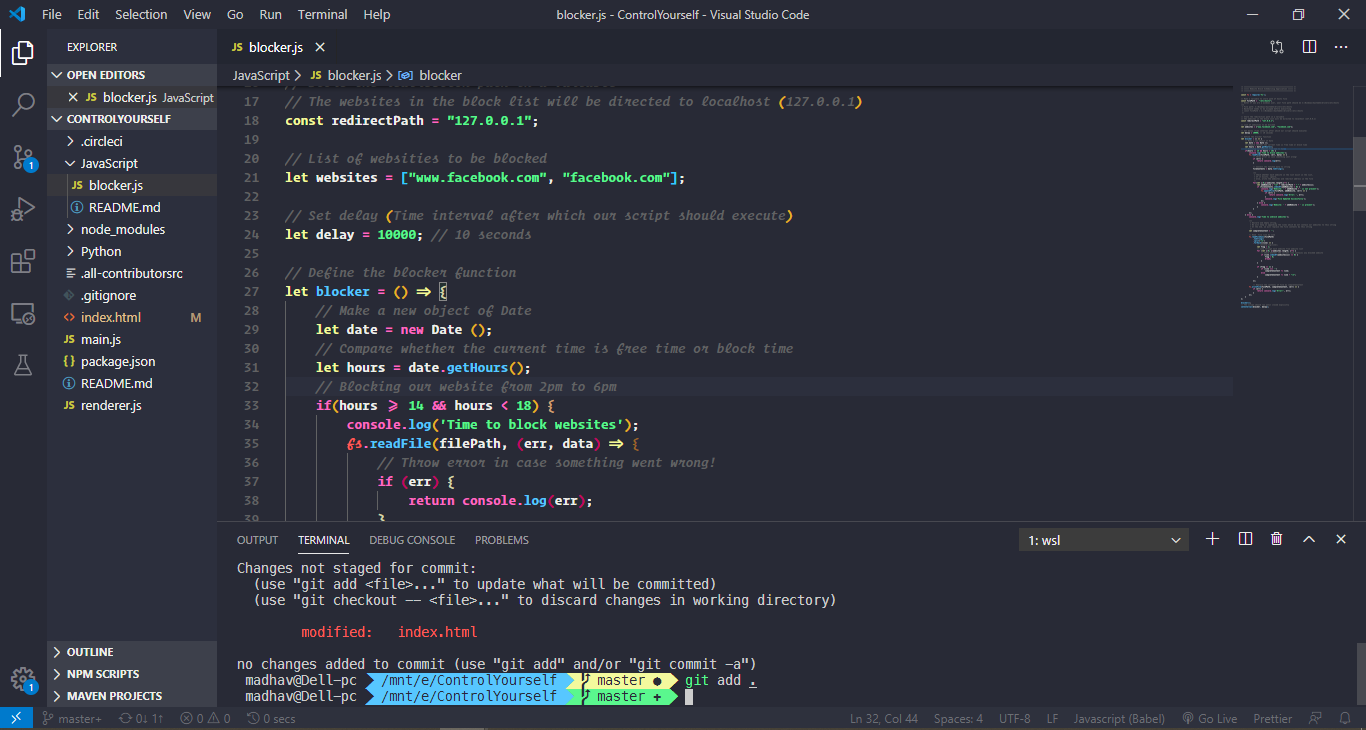
А теперь заметили? А? Ладно, вот вам подсказка: посмотрите на мой терминал.

Если вы работаете на Linux или Mac, для вас это, может, и не новость. Но мои друзья, использующие Windows, могли заметить нечто интересное.
В общем, для своей WSL (подсистема Windows для Linux) я использую тему Oh-My-Zsh. Можете поискать инфу в гугле. Возможно, будет непросто найти пошаговое руководство, как установить эту тему именно в терминале VS Code, но вы постарайтесь.
Источник: techrocks.ru
Visual Studio Code — эволюция кроссплатформенного редактора кода на примере версии для OS X
_mini_oszone.png)
Visual Studio Code — редактор кода, с поддержкой более 30 языков программирования и форматов файлов, а так же обладающий рядом дополнительных, полезных возможностей.
Увеличить
Инструмент вышел весной этого года, и ранее мы уже успели рассказать о базовых возможностях этого кроссплатформенного редактора. Напомню, что использовать VS Code можно на компьютерах под управлением Windows, OS X и Linux.
Однако, за полгода существования инструмент регулярно обновлялся и продолжает обновляться раз в месяц, расширяя свой функционал, список поддерживаемых языков, постоянно улучшая существующие возможности, основываясь на отзывах и пожеланиях пользователей.
Сегодня мы поделимся обзором следующих возможностей Visual Studio Code на примере использования в OS X: интеграция с Unity3D, Visual Studio Online, GitHub, а так же подробными видео-материалами по установке, настройке и комфортной работе с VS Code на Mac.
Чтобы установить Visual Studio Code на свой компьютер необходимо скачать дистрибутив на официальном сайте code.visualstudio.com
Полный список поддерживаемых языков на текущий момент:
Если вы используете Node.js для запуска JavaScript или TypeScript приложений, то Visual Studio Code поддерживает отладчик.
Отладчик так же поддерживается для приложений, которые запускаются на Mono, это ASP.NET 5.0 и Unity3D приложения. Таким образом в VS Code можно разрабатывать современные Web приложения, имея доступ ко всем возможностям, начиная от поддержки IntelliSense и заканчивая отладчиком.
Системы контроля версий
Интеграция с Git
Visual Studio Code поддерживает локальное и удаленное Git хранилища. Как только Git утилита будет установлена, Visual Studio Code необходимо перезапустить и инициализировать Git для текущего рабочего пространства:
.png)
Начиная с этого момента с Git можно работать локально. Переключившись на Git окно можно увидеть все измененные файлы и сравнить их содержимое с предыдущими версиями:
VS Code так же позволяет работать с различными ветвями проекта:
Visual Studio Online
Для полноценного использования платформы Git может потребоваться сторонний провайдер. В этой статье рассмотрим GitHub и Visual Studio Online. Если необходимо опубликовать проект с открытым исходным кодом — используйте GitHub, но если код должен быть закрыт от внешнего мира, то нужно будет приобрести подписку.
Visual Studio Online не поддерживает проекты с открытым кодом, но позволяет создавать закрытые проекты и если ваша команда состоит из 5 и менее разработчиков, то использование Visual Studio Online будет бесплатным. При этом, нужно отметить, что система контроля версий, это всего лишь одна из возможностей Visual Studio Online, вместе с тем можно использовать много других возможностей, таких, как утилиты планирования, Kanban доска, виртуальная комната для команды и др. Таким образом, VS Code и VS Online способны обеспечить полную поддержку цикла разработки программного обеспечения.
Для начала работы с Visual Studio Online необходимо зарегистрировать свой аккаунт. После чего можно приступать к созданию нового проекта. Под проектом понимается все рабочее пространство, которое создается внутри Visual Studio Online с возможностью хранить документы, исходный код всех проектов, входящих в решение и тд.
.png)
.png)
Как только все настройки завершены, нужно получить ссылку на хранилище Git. Для этого перейдем в созданный проект и откройте вкладку Code, где можно скопировать ссылку.
Если Git устанавливался, как часть утилит командной строки XCode, то все необходимые файлы уже есть на Mac и нужно просто выполнить команду: gitconfig—globalcredential.helperosxkeychain
GitHub
Перейдем на основную страницу проекта и скопируем ссылку, которую необходимо использовать для клонирования содержимого. Воспользуемся терминалом, чтобы выполнить процесс инициализации. Сделать это можно из VS Code, используя контекстное меню или окно Command Palette:
Как и в случае в Visual Studio Online Git можно ассоциировать с выбранным именем: gitconfig—global user.namexxxxx
И теперь проект можно клонировать в выбранный каталог: gitclonehttps:// github.com/xxxxx/testVSCode.git
Команда клонирования создаст на диске новый каталог со всеми исходными файлами внутри и, используя VS Code, откроем полученный каталог.
Unity 3D
Unity3D является популярной средой разработки игр, но на OS X в качестве средства для редактирования кода на C# и JavaScript используется MonoDevelop. Продемонстрируем процесс на C# проекте.
Воспользуемся Unity3D, чтобы создать новый проект или откроем существующий, содержащий файл на С#. Первое, что необходимо сделать, это изменить редактор по умолчанию. Для этого в Unity -> Preferences на вкладке External Tools найдем выпадающий список External Script Editor, который содержит MonoDevelop по умолчанию и выберем Visual Studio Code в папке Applications.
Сразу после этого можно любой C# файл открыть в Code. Обратим внимание, что открыт только файл и, Code все еще не содержит никакой информации о проекте, поэтому множество возможностей по прежнему отключены.
Откроем проект. В зависимости от версии Unity, проектные файлы могут быть не созданы по умолчанию, поэтому можно воспользоваться пунктом меню Open C# Project. В результате выполнения этой команды, в каталоге проекта можно найти sln и csproj файлы:
.png)
Эти форматы поддерживаются Visual Studio Code, поэтому можно открыть каталог.
Unity работает с несколькими проектами, которые используются для сборки игры на различных этапах, но чтобы открыть только один из них воспользуемся строкой состояния и нажмем pick a project:
Visual Studio Code отобразит всплывающее окно, где можно выбрать проект. В этом случае нужен проект с суффиксом csharp:
Visual Studio Code использует OmniSharp компилятор, который требует последнюю версию mono, поэтому для избежания ошибок установим последнюю версию mono c сайта mono-project.com.Как только все установлено, Visual Studio Code требуется перезапустить и снова открыть C# файл.
Теперь IntelliSense система работает правильно, и можно продолжать работу в Code:
.png)
Отладка
Visual Studio Code поддерживает отладку для node.js проектов и для проектов на mono. Продемонстрируем возможности отладчика на примере интеграции Unity и Visual Studio Code, поскольку Unity использует Mono.
Чтобы активировать отладку в Code необходимо создать файл launch.json и внести туда настройки отладчика. Переходи в окно Debug и нажимаем кнопку Settings, чтобы активировать создание launch.json:
Удаляем из созданного файла весь код для работы с node.js, и добавим следующий:
Если используется Unity plugin, то небходимо проверить, что опция Write Launch File установлена:
Если опция установлена, то необходимо запустить приложение в Unity плейере и launch.json будет создан автоматически.
Для запуска отладчика перейходим в окно Debug и нажимаем Start. Сразу после этого можно перейти в Unity и запустить игру в плейере. Если все хорошо, то можно увидеть работу отладчика:
Отладчик обладает всеми необходимыми атрибутами, характерными для профессиональных инструментов: Breakpoints, Call Stack, Watch, Variables, Debug Action Panel, Debug Console.
Задачи
В контексте Visual Studio Code можно выполнить любую команду командной строки и просмотреть результаты работы прямо из среды разработки. Таким образом можно использовать внешние компиляторы, отладчики, средства тестирования и тд.
Открыв Command Palette и набрав Run Task, Вы можете увидеть, что Code распознал все задачи в конфигурационном файле для grunt и их можно запустить. В результате работы задачи, можно увидеть новый JavaScript файл со всем исходным кодом внутри, преобразованным по алгоритму. При этом, результаты работы будут отображаться в окне Output, что позволит вовремя обнаружить проблему.
Visual Studio Code поддерживает специальные расширения, которые позволяют обрабатывать данные из output окна и преобразовывать их в форматированные сообщения, отображающиеся в списке ошибок.
Azure
Прямой интеграции Visual Studio Code c Azure не предусмотрено. Но существует способ, который облегчает процесс развертывания веб-сайтов из Code в Azure.
Для этого необходимо завести учетную запись Azure, открыть панель управления и создать новое веб-приложение, используя шаблон Web App, благодаря которому в течении нескольких секунд можно создать хостинг пространство для будущего сайта и разместить его там.
Как только инфраструктура создана можно перейти к настройкам. В данном сценарии — Continuous deployment:
.png)
Отсюда, видно, что Azure поддерживает возможность развертывания решений из различного типа хранилищ. Именно с помощью интеграции с хранилищами GitHub и Visual Studio Online, описанных ранее, можно связать между собой Code и Azure. Таким образом, получая возможность продолжать выполнять удаленное развертывание кода прямо из интерфейса редактора Visual Studio Code.
Заключение
Visual Studio Code позволяет реализовать различные сценарии работы и выходит за рамки обычного редактора кода. Описанные сценарии охватывают только часть возможных сценариев, подробнее описанных на странице официальной документации.
Так же, мы с удовольствием делимся с вами видео-материалами, включающими в себя пошаговые инструкции по установке, настройке и работе с инструментом Visual Studio Code на Mac: Ссылка на полный курс, где серия видео-инструкций подробно описывает каждый из упомянутых сценариев, включая работу с JavaScript, TypeScript и ASP.NET.
Полезные ссылки:
- Портал Channel9: Visual Studio Code для разработчиков на Mac
- Сайт Visual Studio Code http://code.visualstudio.com
- Блог команды разработчиков VS Code http://blogs.msdn.com/b/vscode/
- Твиттер https://twitter.com/code
- Запросы по функциям VS Code на сайте User Voice https://visualstudio.uservoice.com/forums/293070-visual-studio-code
Источник: www.oszone.net
Visual Studio Code – редактор кода для Python
Для написания реального проекта на Python не подойдет обычный текстовый редактор или стандартная IDLE. Чтобы упростить процесс написания кода, избежать глупых ошибок и получить все необходимые инструменты в одной «коробке», программисты используют специальные редакторы кода или профессиональные IDE.
Что такое Visual Studio Code
VS Code – это редактор кода, который поддерживает большинство популярных языков программирования. К его преимуществам можно отнести:
- Открытый исходный код.
- Большое количество плагинов.
- Небольшой размер и низкие требования к ресурсам компьютера.
- Поддержка большинства операционных систем.
- Автоматическое использование conda и виртуальных сред.
- Редактирование кода в Jupyter.

Несмотря на небольшой размер, VS Code поддерживает все необходимые инструменты для разработки полноценного проекта, например: рефакторинг, интеграцию с Git, отладку и другие.
Установка
VS Code — кроссплатформенное приложение, его можно установить на любую популярную операционную систему.
Windows
Для установки на Windows необходимо:
- Скачать установщик с официального сайта.
- Запустить программу установки и следовать инструкциям.
- Убедиться, что приложение доступно для использования. По умолчанию устанавливается в «…AppDataLocalProgramsMicrosoft VS Code».
Linux
Зачастую VS Code есть в репозиториях. В этом случае достаточно выполнить команду в терминале: « sudo apt install vscode «.
Также возможен и следующий вариант установки:
- Скачать .deb файл с официального сайта.
- Запустить терминал из того каталога, в котором находится файл (или использовать команду «cd»).
- Выполнить команду: « sudo apt install .deb «, где — имя скачанного файла.
MacOS
Для установки на MacOS нужно:
- Скачать установщик для MacOS с официального сайта.
- Дважды щёлкнуть на архив, чтобы открыть его содержимое.
- Перетащить «Visual Studio Code.app» в приложения (Applications), чтобы сделать иконку доступной из панели запуска.
- Добавить VS Code в Dock, для этого кликнуть правой кнопкой мыши по значку и выбрать в контекстном меню «Параметры» — «Сохранить в Dock».
Настройка для Python: полезные плагины
Для установки плагина необходимо:
- Нажать на значок кубиков на левой панели — пункт «Extensions».
- Ввести в поле поиска название необходимого расширения.
- Открыть страницу расширения, для этого нажать на найденный результат.
- Прочитать информацию о расширении и нажать зеленую кнопку «Install».

На экране выше выбрано установленное расширение. Его можно удалить (Uninstall) или отключить не удаляя (Disable).
Python (от Microsoft)
Расширение «Python» от компании Microsoft – это первое и главное расширения для программиста на Python.
Оно не только добавляет поддержку языка, но и реализует такие функции, как подсветка синтаксиса, отладка, тестирование, форматирование и умное дополнение кода.
Обычно хватает для разработки этого расширения, но при необходимости можно взглянуть и на другие.
autoDocstring (автор Nils Werner)
Плагин позволяет быстро создавать документацию для функций. Доступно несколько форматов документации: стандартная, Google, NumPy и другие.
Писать документацию для функций очень важно, потому что с её помощью другие программисты понимают, что делает функция и зачем она нужна. Для крупного проекта пишется огромный объем документации, расширение autoDocstring значительно упрощает этот процесс и экономит время программистов.
Code Runner (автор Jun Han)
Название расширения полностью описывает его назначение. С его помощью можно выполнять код (не только на языке Python) и выводить результаты в специальное встроенное окно.
Расширение позволяет не переключаться между редактором и терминалом, потому что результаты выводятся в специальное встроенное окно «OUTPUT».
Trailing Spaces by Shardul Mahadik (автор Shardul Mahadik)
Правильность работы кода на Python напрямую зависит от отступов, которые определяют вложенность блоков кода. Неправильные отступы (лишний пробел, сочетание пробелов и табуляций) часто приводят к ошибкам, плагин решает эту проблему. Он подсвечивает завершающие пробелы и позволяет удалить их одним кликом.
Better Comments (автор Aaron Bond)
Плагин позволяет создавать более продвинутые комментарии, которые подсвечиваются разными цветами в зависимости от их типа:
- Предупреждение.
- Вопрос.
- «TODO» — сделать что-то.
- Особенности.
Djaneiro (автор Scott Barkman)
Коллекция сниппетов (фрагментов кода) для шаблонов, моделей и форм Django. Импортирован в VS Code из текстового редактора Sublime Text.
flask-snippets (автор cstrap)
Аналогично Djaneiro плагин импортирован из других редакторов, он позволяет использовать большое количество сниппетов для фрейморка Flask.
Code Linting
Плагин позволяет находить синтаксические и стилистические проблемы в коде на Python. Проблемные участки кода выделяются красной волнистой линией, благодаря плагину программист может обнаружить ошибку, даже не запуская код.
Для того чтобы включить Linting в VS Code, его нужно установить через менеджер пакетов: « pip install pylint »
Запуск кода
Запустить код на Python можно не выходя из программы, процесс довольно удобен, но может отличаться в зависимости от установленных плагинов.
Стандартный запуск кода
Необходимо нажать в любое место файла правой кнопкой мыши и выбрать в контекстном меню пункт «Run Python File In Terminal» (можно воспользоваться зеленой кнопкой воспроизведения в правом верхнем углу).
Затем в нижней части экрана откроется встроенный в VS Code терминал, в котором будет отображен результат выполнения файла, а также его директория.

Запуск кода с Code Runner
Если в VS Code добавлено расширение Code Runner, то запустить код можно:
- Нажав на кнопку «Run Code» в правом верхнем углу (которая заменит там кнопку стандартного запуска).
- Открыв контекстное меню правой кнопкой мыши на файле, который следует запустить и выбрав пункт «Run Code».
- Использовав сочетания клавиш «Ctrl+Alt+N».
В отличии от стандартного метода, Code Runner выводит результаты в специальное окно Output, а не в терминал. Кроме того, он также отображает информацию о коде ошибки и времени выполнения скрипта.
Работа с проектом
VS Code позволяет работать с большим количеством файлов и папок, в нём легко создавать, удалять и систематизировать их. Помимо этого, в редакторе кода реализованы такие вещи, как тестирование, отладка и интеграция с Git.
Тестирование
VS Code способен автоматически распознавать тесты, написанные с помощью unittest, pytest или Nose фреймворков.
Для того чтобы запустить существующий тест, необходимо открыть его в редакторе, нажать правой кнопкой мыши в любом месте файла и выбрать пункт «Run Current Test File». Программа предложит определить структуру и местоположение тестов в проекте, а также создать шаблон для тестов. Все указанные данные сохраняются в настройках рабочего пространства, в файле settings.json.
Тесты, входящие в проект, можно найти, нажав на нижний значок в нижнем меню (химический сосуд). Оттуда же с помощью зеленой двойной кнопки «плей» можно запустить все тесты.
Отладка
VS Code поддерживает все необходимые функции отладки кода:
- Автоматическое отслеживание переменных.
- Просмотр выражений.
- Точки останова.
- Контроль стека вызова.
Для запуска режима отладки нужно нажать клавишу «F5» или использовать одно из меню (в верхней или левой части экрана). После чего появится возможность выбрать объект отладки:
- Скрипт.
- Модуль.
- Веб-приложение django.
- Веб-приложение flask и т. д.
Программист может поставить точки останова, приостановить отладку и «шагать» по коду. В левой части экрана появляются такие важные меню, как переменные, просмотр, стек вызова и точки останова.
Интеграция с Git
VS Code имеет встроенную поддержку таких систем контроля версий, как Git и GitHub. Кроме того, с помощью плагинов программист может добавить поддержку и других систем, которые можно совместно использовать.
Система контроля версий используется в любом крупном проекте, потому что позволяет избежать багов и ошибок, возникающих в новых версиях проекта (проект просто откатывают на более раннюю версию, где этих ошибок нет).
Для использования функций Git нужно открыть папку с проектом. После этого в боковом меню выбрать кнопку «Source Control». В нём выбираем «Initialize Repjsitory».

Тогда можно делать следующее:
- Записывать изменения в репозиторий.
- Добавлять и извлекать изменения из удаленных репозиториев.
- Создавать новые ветви и теги или проверять, существуют ли они.
- Просматривать и решать конфликты слияния;
- Просматривать различия между версиями.
Работа с виртуальной средой (virtualenv)
Виртуальная среда — это контекст (набор зависимостей) в котором выполняется проект. Любая среда прежде всего состоит из интерпретатора и некоторого количества установленных пакетов.
VS Code позволяет много полезных функций для работы с различными средами. По умолчанию Python использует интерпретатор по пути, находящемуся в системной переменной. Если нужно использовать конкретную среду, необходимо открыть палитру команд, нажав сочетание клавиш «Ctrl+Shift+P». Затем ввести туда команду «Python: Select Interpreter».
Также это можно сделать нажав внизу экрана на указанный там текущий интерпретатор. Вы также попадёте в меню выбора и при необходимости можете добавить новый из виртуальной среды.

Переключаться между виртуальными средами можно в любое время. Это бывает очень полезно, когда необходимо протестировать поведение проекта с различными версиями интерпретатора и библиотек.
Заключение
VS Code – это легкий редактор кода, который может похвастаться мощным функционалом для написания кода на Python. Он подойдет не только для написания скриптов, но и для создания серьезных проектов.
С помощью различных плагинов VS Code можно приспособить для выполнения любых задач на Python или любом другом языке.
Источник: all-python.ru